CSS3_html/css_WEB-ITnose によって実装されたプレーヤーの再生ボタン
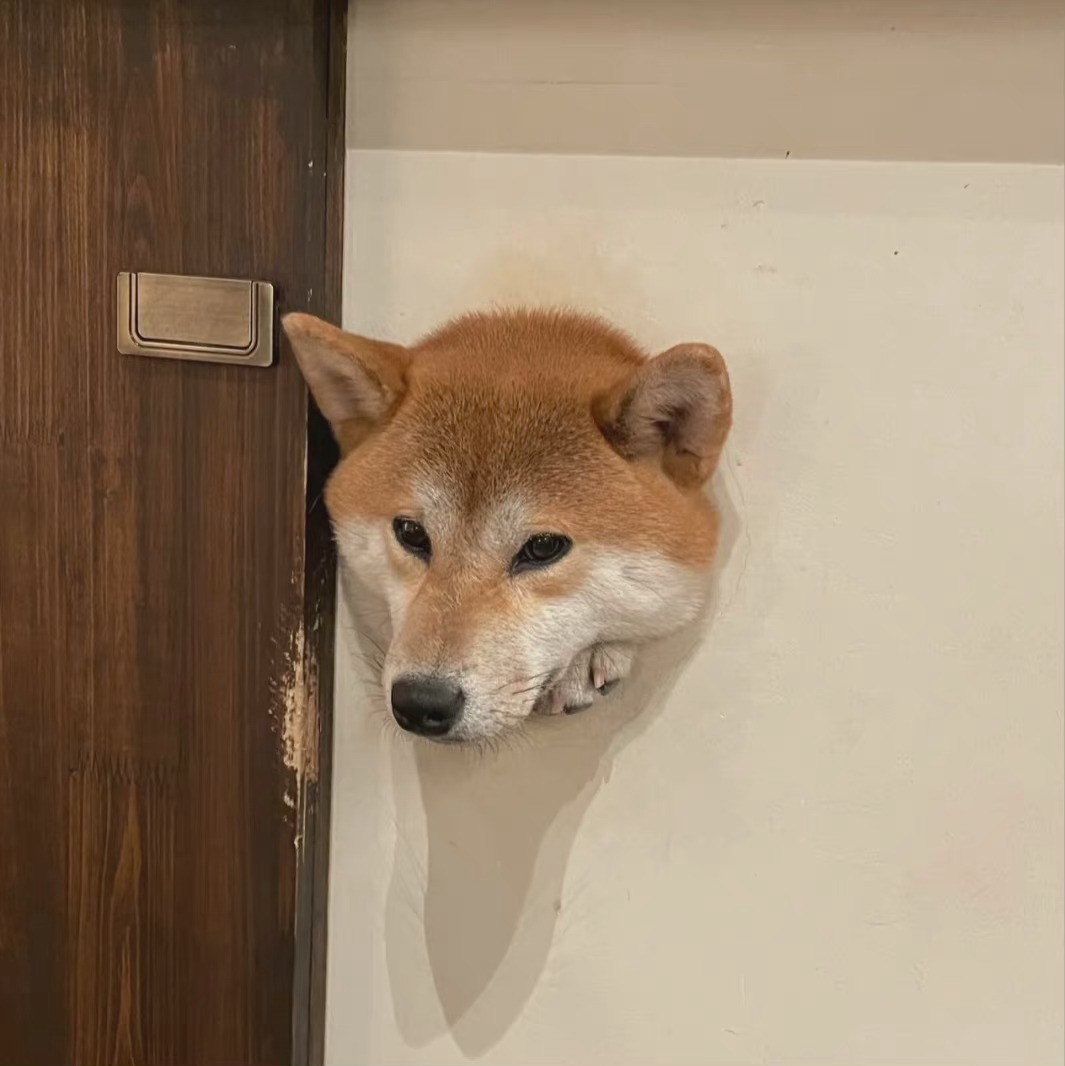
リリース: 2016-06-24 11:59:15
完成したエフェクトは次のとおりです
エフェクトを表示してダウンロードします
ステップ 1: まずボーダーの原理を理解します:
ステップ 2: HTML コード構造
HTML コード
-
-
-
Start< ;/a> -
-
-
-
-
-
"forwardBtn playBtn" > /li> -
-
巻き戻し #" title=" rewind">Rewind -
- ステップ 3: 背景の円を描画します。位置: 相対
-
-
-
CSS コード -
- .playContainer li {位置: 相対; : 左; 境界線: 25px 色: #4040; 高さ: 0; -moz-border-radius: 100%; : 100%; border-radius: 100%; margin: 0 20px; }
-
-
-
-
-
ステップ 4: 停止ボタンを描画し、ボタンを中央に配置します。 -
-
ボタンは円の中心から開始して外側の円に対して絶対的に配置されるため、上と左の値を調整します-
-
停止ボタンの辺の長さは 14 ピクセルであり、原点に対して左上に 7 ピクセル移動し、中央に配置します。
すべての CSS は次のとおりです:
CSS コード
- .playContainer { 位置: 相対; フロート: 左; 背景: rgba(0, 0, 0, 0.8); パディング: 20px; }
- .playContainer li { 位置: 相対; フロート: 左; ボーダー: 25px solid #404040; 色: #404040; 高さ: 0; 幅:0; -webkit-border-radius: 100%; -moz-border-radius: 100%; -o-border-radius: 100%; 境界半径: 100%; マージン: 0 20px; }
- .playContainer a { border-style: solid; テキストインデント: -9999px; 位置: 絶対的; 上: -8px; 左: -3px; }
-
- .playBtn a { border-color: transparent transparent transparent #fff; ボーダー幅: 8px 0 8px 12px; 幅: 0; 高さ: 0; }
- .pauseBtn a { border-color: transparent white; 境界線の幅: 0 6px; 高さ: 15ピクセル; 幅: 6px; 左: -9px; }
- .stopBtn a { border: 7px solid #fff; 高さ: 0; 幅: 0; 左: -7px; top: -7px;}
- .forwardBtn a { border-left-width: 8px; 左: 1ピクセル; }
- .forwardBtn a:first-child { margin-left: -7px; }
-
- .rewindBtn a { border-width: 8px 8px 8px 0; 境界線の色: 透明 #fff 透明 透明; 幅: 0; 高さ: 0; }
- .rewindBtn a:first-child { margin-left: -7px; }
-
- .ejectBtn a.arrow { border-width: 0 8px 8px 8px; 境界線の色: 透明 透明 #fff 透明; 上:-26px; 左:-8px; }
- ectBtn a.dash { border-width: 0 0 4px; 境界線の色: 透明 透明 #fff; 高さ: 0; 幅:16ピクセル; 左: -8px; 上: 4ピクセル; }
このウェブサイトの声明
この記事の内容はネチズンが自主的に寄稿したものであり、著作権は原著者に帰属します。このサイトは、それに相当する法的責任を負いません。盗作または侵害の疑いのあるコンテンツを見つけた場合は、admin@php.cn までご連絡ください。
著者別の最新記事
-
2024-10-22 09:46:29
-
2024-10-13 13:53:41
-
2024-10-12 12:15:51
-
2024-10-11 22:47:31
-
2024-10-11 19:36:51
-
2024-10-11 15:50:41
-
2024-10-11 15:07:41
-
2024-10-11 14:21:21
-
2024-10-11 12:59:11
-
2024-10-11 12:17:31
